Sådan kontrolleres skærmtid på iPhone, iPad eller Mac
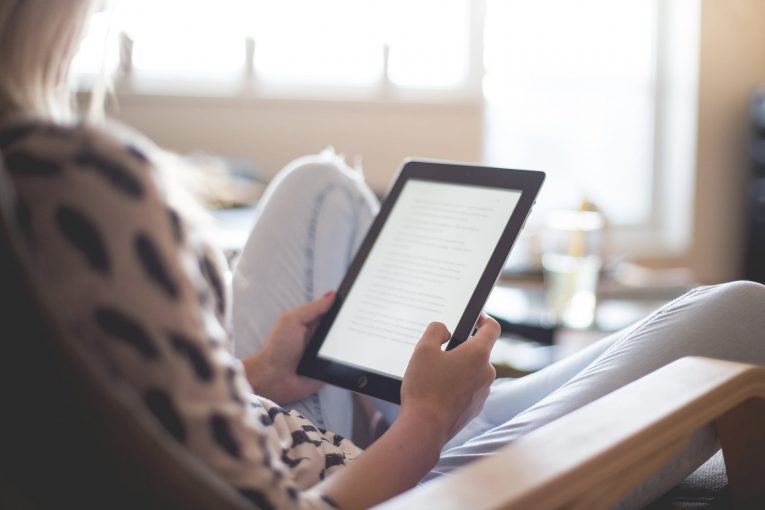
Med Apples iOS 12 fik vi skærmtid, en funktion oprettet for at give dig oplysninger om, hvordan du bruger din tid på din iPhone og iPad. Ved at bruge skærmtid kan du se, hvor ofte du bruger din iOS-enhed, hvilke apps du bruger, hvilke apps der genererer mest trafik og mere.
Sådan bruges skærmtid
Du kan blive overrasket over at finde ud af, at der ikke er nogen dedikeret app til skærmtid, så det er måske ikke med det samme åbenlyst, hvordan man åbner det, når du først installerer iOS 12, men alle skærmtidsfunktioner findes i appen Indstillinger. Her er hvad du skal gøre:
- Gå ind i appen Indstillinger.
- Rul ned til afsnittet "Skærmtid" . Det er på samme sted som underretninger, lyde og ikke forstyrr.
- Vælg "Skærmtid" for at se dine brugsstatistikker.
Skærmtidstatistikker indsamles fra alle iOS-enheder, der bruger iOS 12, hvor du er logget ind med din iCloud-konto. Det betyder, at det vil indsamle data fra alle iPhones og iPads, du bruger. Du kan kontrollere dine data på tværs af alle enheder eller på en enhedsbasis, afhængigt af hvad du leder efter. Hvis du vil se andre enheder, skal du trykke på "Alle enheder" på hovedskærmen Skærmtid og derefter på "Enheder" placeret øverst til højre.
Når du åbner skærmtid, vil du se et diagram, der vises med data om din sidste 24-timers brug af iPhone, organiseret af hver enkelt app eller hvilken app-kategori du har brugt mest. Disse kategorier er: Produktivitet, spil, kreativitet eller meddelelser.
Tryk på kortet, så får du endnu mere information fra enten den sidste dag eller den sidste uge, inklusive din længste brugsindstilling, antallet af gange, du har hentet din iPhone eller iPad i løbet af dagen, og hvor mange underretninger du fik. Du kan også få data om, hvilke apps der sender dig de fleste underretninger.
I sektionen Skærmtid kan du aktivere planlagt nedetid for dig selv til at begrænse dig selv fra at bruge apps uden for dem, der er tilladt inden for appgrænsefunktionen, du kan indstille meget begrænsede tidspunkter i appkategorier som socialt netværk eller spil, og du kan få adgang til indholds- og privatlivsbegrænsninger. Dette er meget nyttigt, hvis telefonen hører til dit barn.
Du kan bruge funktionen Familiedeling med et familiemedlem eller en ven. Du vil være familie manager, hvilket betyder, at du vil være i stand til at se og kontrollere deres appbrug. Du kan også se familiemedlemmernes navne anført under "Familie".
Sådan deaktiveres skærmtid
- Åbn appen Indstillinger.
- Vælg "Skærmtid".
- Rul ned til "Sluk for skærmtid", og tryk på den.





